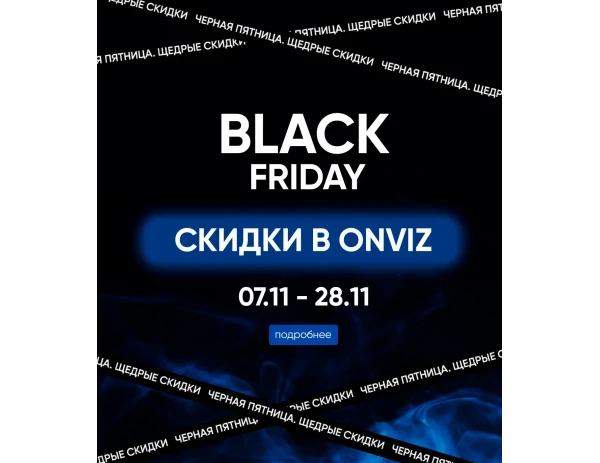Как добавить камеру в умный дом
При сборке умного дома с охранными функциями актуален вопрос, как подключить видеонаблюдение. Он затрагивает подбор и установку устройств, последующую интеграцию и калибровку. Ошибки, допущенные на каждом этапе, приводят к проблемам с управлением, безопасностью и стабильностью беспроводной сети.
Грамотно настроить умный дом и подключить камеры помогут наши эксперты. Они составили развернутый материал о создании систем видеонаблюдения. Вы узнаете, как установить регистраторы, добавить сценарии и выбрать подходящий маршрутизатор. Сведения будут особенно полезны читателям, впервые работающим с техникой.
Необходимое оборудование для добавления камеры в умный дом
Перед тем как добавить камеру в умный дом, нужно приобрести полный комплект устройств. Основа набора — видеорегистраторы. Их количество определяется планировкой и габаритами объекта, исполнение — имеющимися потребностями.
Подбор камер
В продаже представлены разные модели техники. Они классифицируются по области применения и специфике передачи сигнала. В первом случае выделяют уличные и внутренние приборы. Решения первого типа имеют герметичный корпус, работают на открытом воздухе. Модели для внутренней установки используются в помещениях.
Сигнал передается в аналоговом и цифровом варианте. Последний предпочтительнее. Он позволяет получить четкое изображение и транслировать поток с минимальной задержкой. Кроме того, настроить цифровую передачу гораздо проще.
При подборе камеры для подключения к умному дому учитываются и другие нюансы:
- наличие дополнительных функций вроде автоматического распознавания лиц, записи в облачное хранилище и ночной съемки;
- угол обзора;
- максимальное разрешение;
- поддерживаемые протоколы беспроводной сети;
- наличие антивандального исполнения.
Отдельного внимания заслуживают прогрессивные опции вроде датчиков дыма, движения и звука. Они позволяют лучше отслеживать происходящее и своевременно включить сигнализацию при подозрительной активности.
Маршрутизаторы и усилители Wi-Fi
Вторым важным элементом системы являются маршрутизаторы. Приборы формируют точки доступа Wi-Fi, обеспечивая слаженную работу элементов умного дома. Пользователям предлагаются роутеры на 2,4 и 5,0 ГГц. Второй вариант устойчивее к помехам и обеспечивает повышенную скорость соединения.
При работе с обширными площадями требуются усилители. Устройства представлены ретрансляторами, расширяющими площадь покрытия сети. Количество модулей определяется индивидуально.
Приложение

Для управления перечисленной техникой требуется специальное приложение. Его тип зависит от системы умного дома. Программа устанавливается на смартфон или иной гаджет с поддержкой современных ОС.
Подключение камеры к сети Wi-Fi
.webp)
Специфика подключения оборудования зависит от параметров используемого ПО. Понять принцип действия помогут алгоритмы для «Дома с Алисой» и «Умного дома» от «Ростелекома». Начнем с первого.
Подключение камеры к «Дому с Алисой»
«Яндекс» не выпускает камеры для видеонаблюдения, поэтому интеграция устройств выполняется через сторонние приложения. Пользователю необходимо:
- скачать программу от завода-изготовителя и установить ее на смартфон;
- пройти регистрацию и последующую авторизацию;
- привязать технику к приложению, следуя инструкции производителя. Обычно для этого нужно перевести камеру в режим синхронизации и добавить в соответствующем разделе;
- установить на смартфон приложение «Дом с Алисой», создать аккаунт и авторизоваться;
- активировать кнопку «+» на главном экране;
- перейти в раздел «Устройства умного дома»;
- выбрать подходящую марку оборудования;
- в окне предоставления доступа указать логин и пароль от приложения производителя;
- запустить процедуру синхронизации и дождаться ее окончания.
Алиса получает возможность управлять камерой и выводить изображение для трансляций. Последние отображаются на любом устройстве с дисплеем, подключенном к сети: телевизоре, ноутбуке, смартфоне и т. д.
Автоматизировать работу видеорегистратора помогают сценарии. Для их активации нужно:
- пройти авторизацию в приложении «Дом с Алисой»;
- нажать на клавишу «+»;
- выбрать пункт «Сценарии»;
- создать новый сценарий, присвоив ему уникальное имя;
- заполнить пункты «Если» и «Тогда», отвечающие за условия запуска алгоритма и выполняемые действия.
Также поддерживается прямое управление через пункты меню в приложении.
ВАЖНО. При формировании сценариев стоит избегать конфликтов. Алгоритмы не должны иметь одинаковые названия или противоречить друг другу.
Подключение камеры к умному дому от «Ростелекома»
При работе с решениями от популярного провайдера используется фирменное программное обеспечение. Оно устанавливается на компьютер или смартфон, предусматривает следующий алгоритм действий по интеграции камер:
- переход в раздел «Мои устройства»;
- выбор способа подключения камеры — посредством Wi-Fi;
- указания пароля для доступа к беспроводной сети в сервисном окне программы;
- нажатие на клавишу «Получить QR-код»;
- подключение камеры к питанию и наведение на QR-код;
- ожидание звукового сигнала, подтверждающего считывание кода;
- нажатие на кнопку «Код распознан».
Также возможно подключение по кабелю. Способ актуален для крупных объектов со значительным удалением устройств.
Интеграция с системой умного дома
По завершении перечисленных процедур камеры полностью интегрируются в систему. Техника и умные помощники синхронизируются автоматически. Пользователю достаточно задать голосовые команды для каждого модуля, например «Алиса, покажи кухню» или «Алиса, покажи спальню».
Допускается объединение нескольких устройств с привязкой к определенному объекту. Так, по команде «Алиса, покажи дачу», на экране появятся все трансляции с камер, установленных там.
Дополнительная возможность — отправка уведомлений и оповещений. При активации данной опции система сообщит о неисправности камер, появлении в кадре тех или иных происшествий.
ВАЖНО. Для отправки некоторых уведомлений требуется дополнительное оснащение, например, наличие датчика движения и возможности ночной съемки.
Настройка и управление
При настройке камеры учитывается ряд показателей:
- Выдержка. Время работы электронного затвора. Параметр имеет автоматическую калибровку, но может изменяться в диапазоне от 1/50 до 1/100 000. Выдержка подбирается индивидуально, в зависимости от освещенности объекта и требований к изображению.
- Режим съемки. Обычно регистраторы поддерживают дневной и ночной режимы. Во втором случае используется черно-белая палитра. Переключение выполняется автоматически и вручную. Также возможно создание графика с учетом времени года.
- BLC. Технология компенсации встречной засветки. Она оптимизирует яркость для темных участков, создает более четкую и детализированную картинку.
- Баланс белого. Функция, предотвращающая засвеченность и прочие дефекты изображения. Ее можно установить в автоматическом режиме, выбрать пресеты для улицы и помещения.
- Инфракрасный фильтр. Инструмент, блокирующий инфракрасные волны. Он улучшает качество съемки при расположении камеры на солнечной стороне и вблизи соответствующих ламп. Аналогично предыдущим опциям имеются автоматические режимы и предустановленные наборы настроек.
- Качество видео. Параметр, определяющий разрешение и битрейт. Чем выше качество, тем четче изображение и «массивнее» видео.
Также при настройке оборудования можно установить зоны обнаружения движения, расширенный динамический диапазон, шумоподавление, зеркальное отображение картинки и прочие параметры. Полный перечень настроек зависит от модели камеры.
Калибровка устройства выполняется через мобильное приложение. Как правило, для этого используется софт от производителя. В случае с ПО для умного дома доступны лишь базовые функции.


 Раздвижные
Раздвижные
 Римские
Римские
 Рулонные
Рулонные
 Плиссе
Плиссе
 Вертикальные жалюзи
Вертикальные жалюзи
 Пергола - зимний сад
Пергола - зимний сад
 Лифт-системы для штор
Лифт-системы для штор
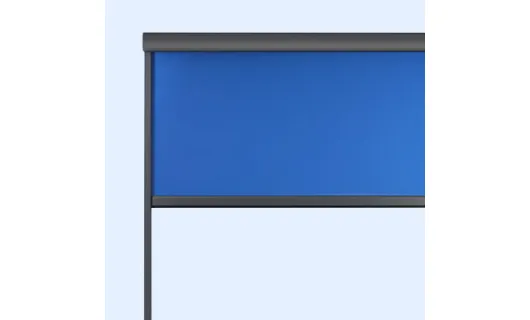 Zip-системы
Zip-системы
 Выдвижные маркизы
Выдвижные маркизы
 Автоматические перголы
Автоматические перголы
 Карнизы для сцены
Карнизы для сцены

 Пульты и клавиши
Пульты и клавиши